如何在WPS表格中快速标记满足条件的数据
1、打开要处理数据WPS表格文档

2、在要筛选的数据中选中任意一个单元格,找到菜单栏“数据”选项卡单击

3、在菜单栏中找到“高级筛选”按钮单击
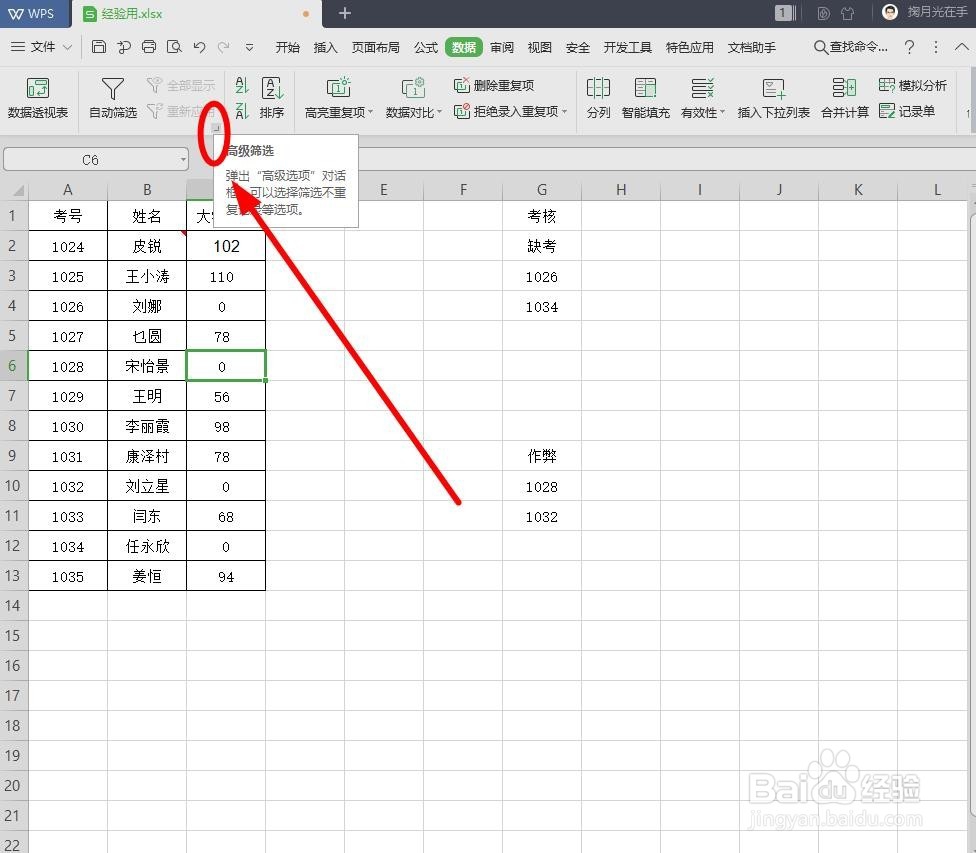
4、在“高级筛选”对话框中,找到“条件区域”后面的选择项单击,先勾选“缺考记录”
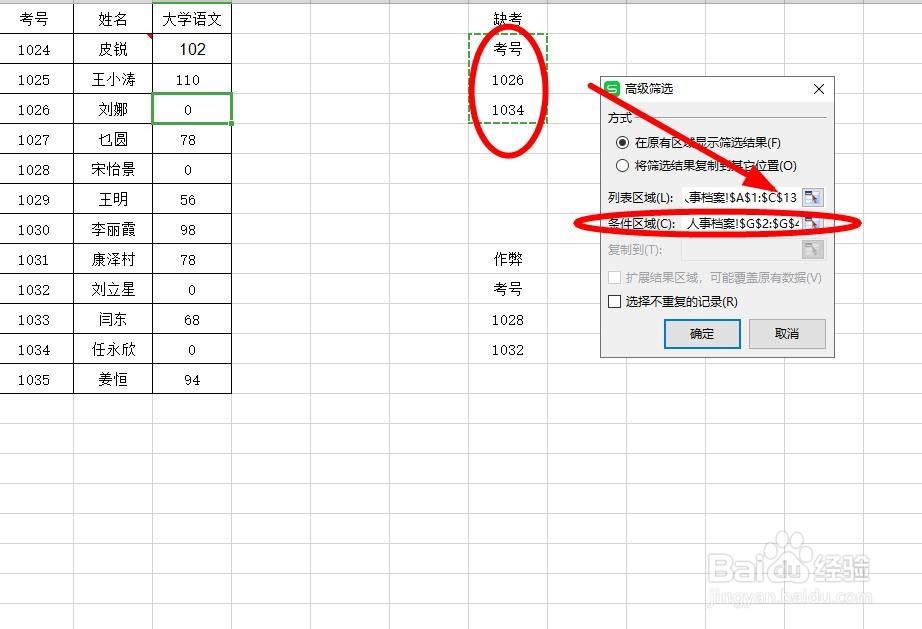
5、选择完成后单击“确定”

6、将结果筛选出来后,在后面的单元格加上“缺考”的情况说明

7、单击两次“自动筛选”就可以回到原来界面并且显示出得0分的原因
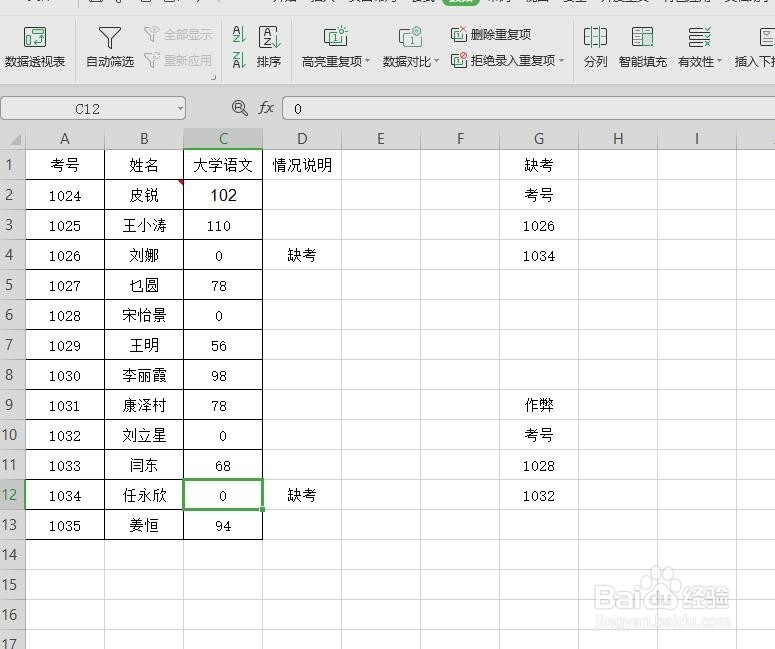
8、类似的操作可以完成对作弊学生成绩的筛选

9、完成筛选情况如下表

1、打开要处理数据WPS表格文档

2、在要筛选的数据中选中任意一个单元格,找到菜单栏“数据”选项卡单击

3、在菜单栏中找到“高级筛选”按钮单击
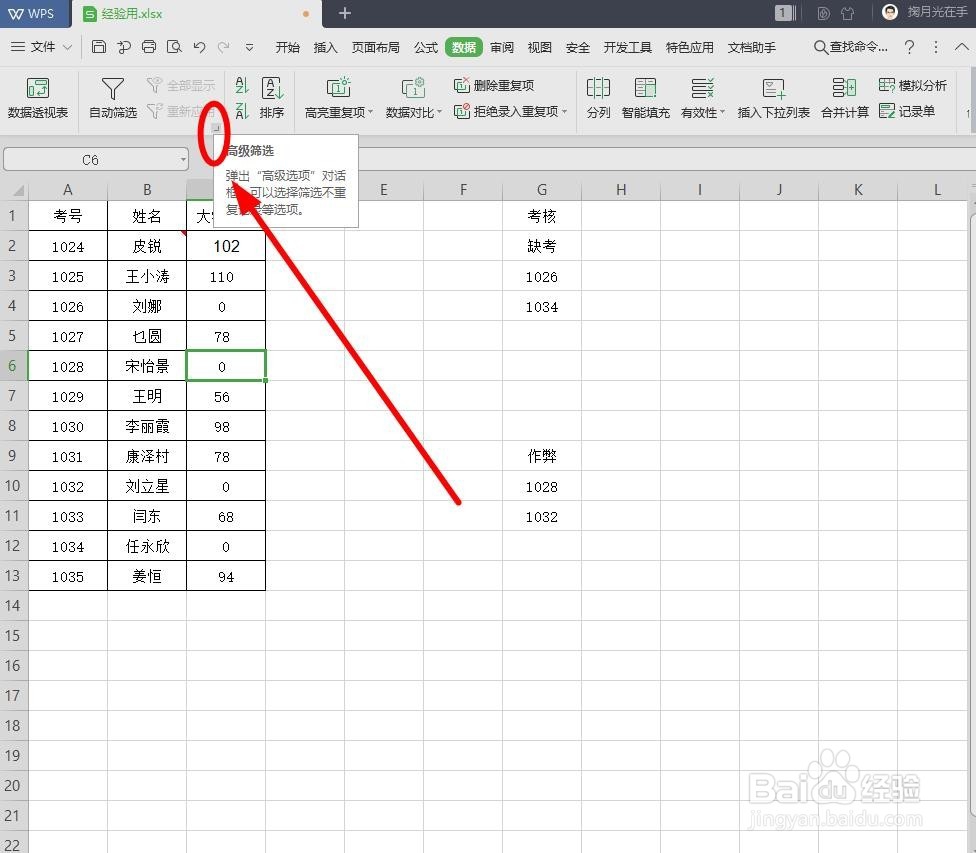
4、在“高级筛选”对话框中,找到“条件区域”后面的选择项单击,先勾选“缺考记录”
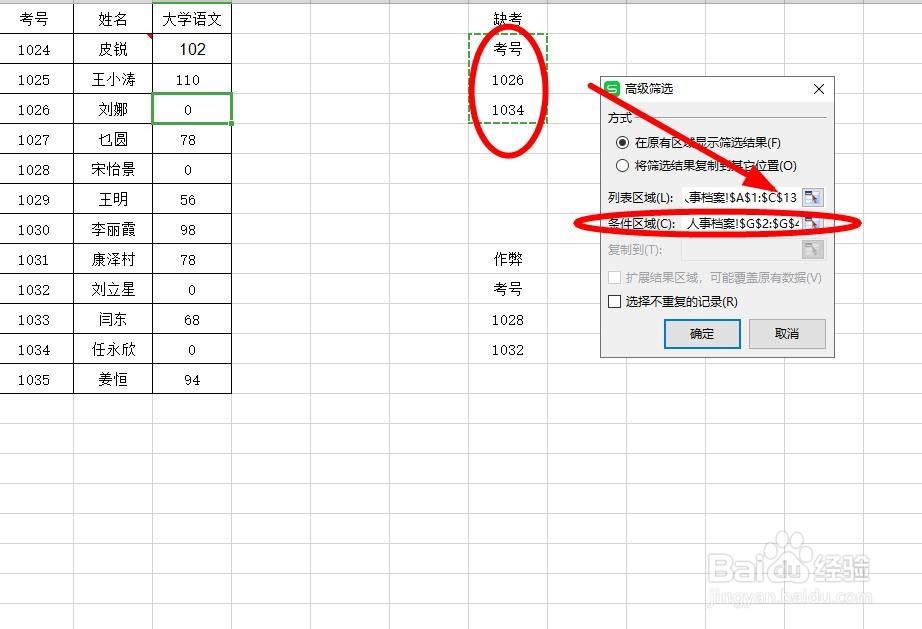
5、选择完成后单击“确定”

6、将结果筛选出来后,在后面的单元格加上“缺考”的情况说明

7、单击两次“自动筛选”就可以回到原来界面并且显示出得0分的原因
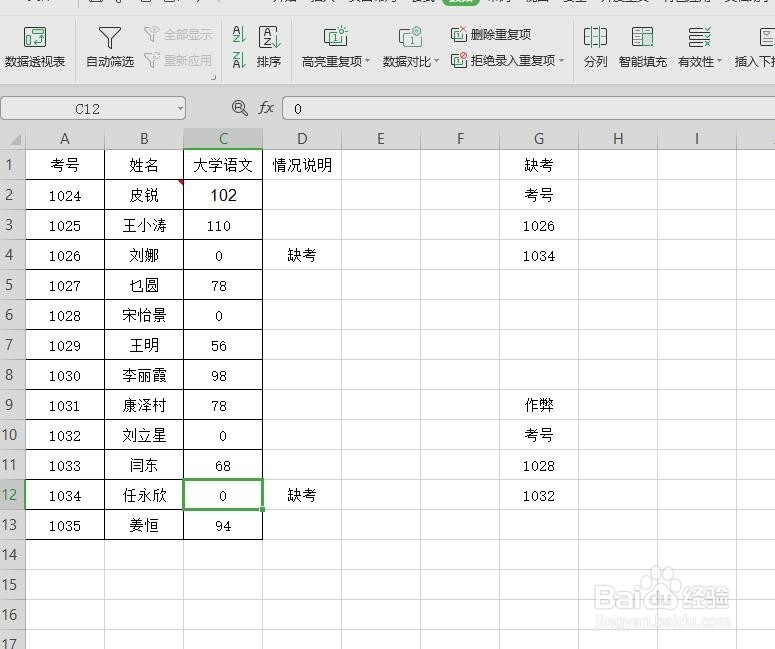
8、类似的操作可以完成对作弊学生成绩的筛选

9、完成筛选情况如下表
